このセクションでは、ネットワークからセグメントへの移行について説明します。
開始する前に
- Edge をアップグレードする前に、SD-WAN Orchestrator と SD-WAN Gateway が Edge と同じバージョンか、より新しいバージョンであることを確認します。
注: バージョン 3.X の Edge ではセグメントベースのプロファイルのみが認識されるため、3.2 イメージの更新は、Edge にセグメントベースのプロファイルが割り当てられている場合にのみ Edge にプッシュされます。一度セグメントベースのプロファイルを Edge に割り当てると、再びネットワークベースのプロファイルを割り当てることはできなくなります。ネットワークベースのプロファイルからセグメントベースのプロファイルへの移行はサポートされていますが、セグメントベースのプロファイルからネットワークベースのプロファイルへの移行はサポートされていません。
- プロファイルを移行する前に、セグメントが有効になっていることを確認してください。
注: セグメントはデフォルトで有効になっています。
ステップ 1:ゲスト ネットワークを割り当てるための非グローバル セグメントを作成する
ゲスト ネットワークはデフォルトでネットワークベースのプロファイルによって作成されるので、移行中にゲスト ネットワークを別のセグメントにマッピングするための非グローバル セグメントを作成する必要があります。
- SD-WAN Orchestrator で、[構成 (Configure)] > [セグメント (Segments)] の順に移動します。[セグメント (Segments)] 画面が表示されます。グローバル セグメントは削除できないことに注意してください。
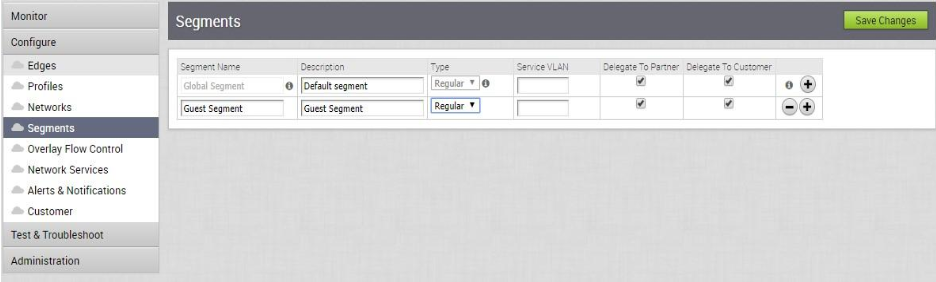
- 追加記号
 をクリックして、新しいセグメントを作成します。
をクリックして、新しいセグメントを作成します。 - [変更の保存 (Save Changes)] をクリックします。
ステップ 2:移行するプロファイルをネットワーク プロファイルから作成する
- SD-WAN Orchestrator のナビゲーション パネルから、[構成 (Configure)] > [プロファイル (Profiles)] の順に移動します。
- 構成プロファイルの名前の横にあるチェックボックスをオンにして、ネットワークベースのプロファイルを選択します。
- [アクション (Actions)] ドロップダウン メニューで、[プロファイルの移行 (Migrate Profile)] を選択します。
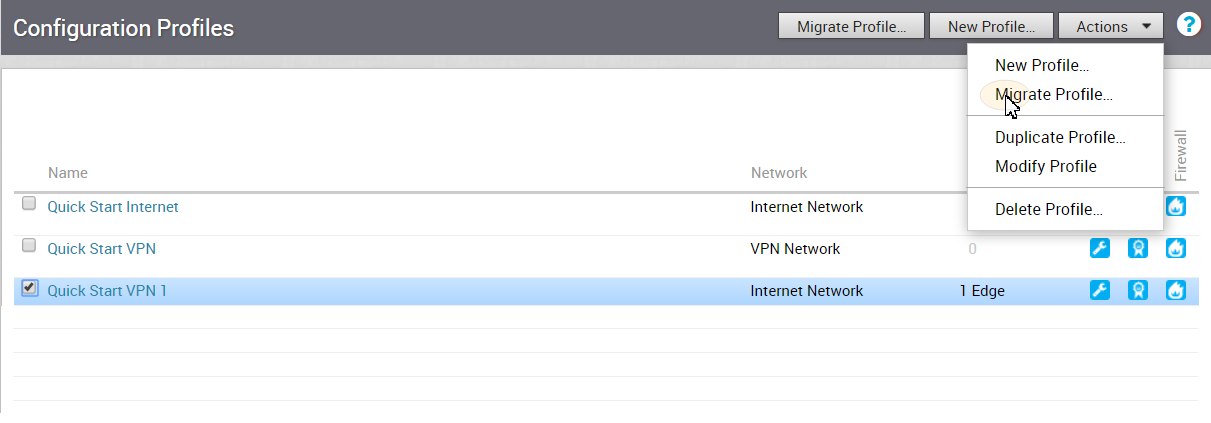
- [プロファイルの移行 (Migrate Profile)] ダイアログ ボックスで、プロファイルの名前と説明を入力します。
- ゲスト ネットワークのマッピング先となるセグメントを選択します(ステップ 4 を参照)。
企業セグメント構成がグローバル セグメントに移行されます。
- [作成 (Create)] ボタンをクリックします。
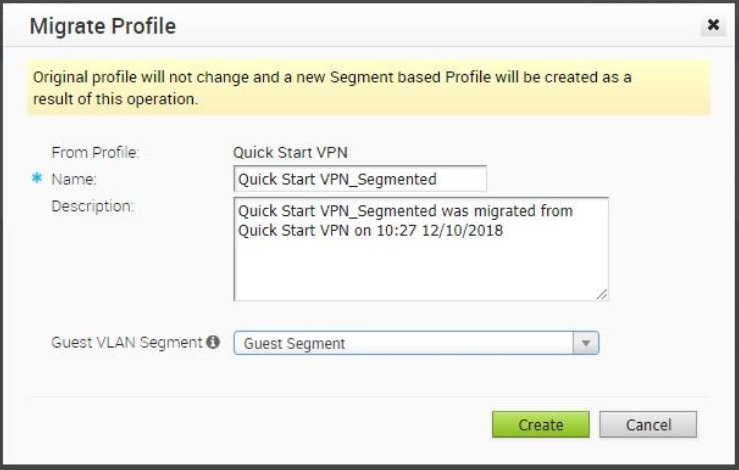
既存のネットワークベースのプロファイルと同じ設定を使用して、新しいセグメントベースのプロファイルがグローバル セグメントに作成されます。次の図を参照してください。このプロファイルには Edge が一切割り当てられていないことに注意してください。
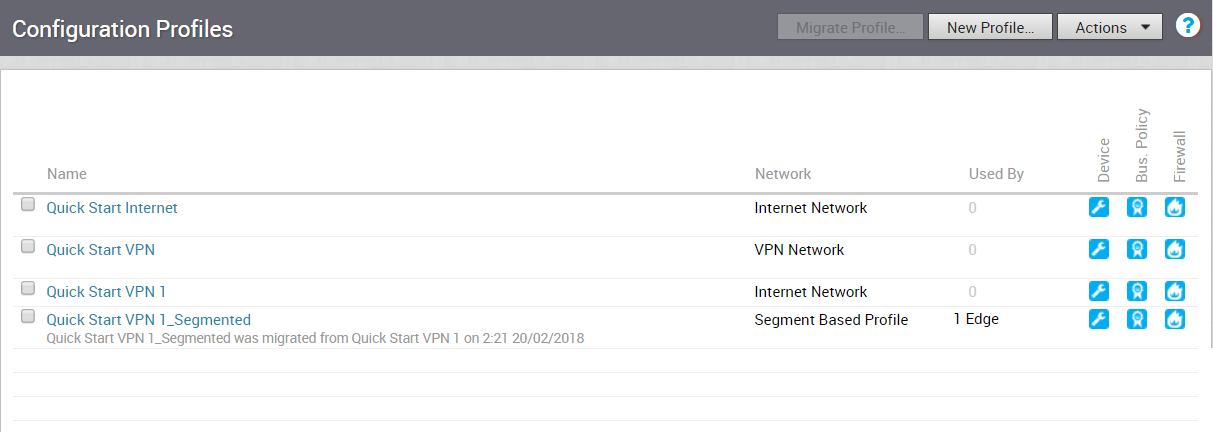
ステップ 3:移行したプロファイルを Edge に割り当てる(以降の重要な注意事項を参照)。
このステップでは、Edge のソフトウェア イメージは「3.0 より古い」ものとして報告されますが、構成の更新が Edge にプッシュされません。この状態の Edge は、3.X イメージがプロビジョニングされるまで、基本的に「構成凍結」となります。
セグメントベースのプロファイルをネットワークベースの Edge に割り当てるには、次の手順を実行します。
- SD-WAN Orchestrator のナビゲーション パネルで、[構成 (Configure)] > [Edge (Edges)] の順に移動します。
- [Edge (Edges)] 画面で、セグメント プロファイルを割り当てる Edge を選択します。
- [Edge の概要 (Edge Overview)] タブで、[プロファイル (Profile)] 領域に移動します。
- [プロファイル (Profile)] ドロップダウン メニューで、[セグメント ベースのプロファイル (Segment Based Profile)] を選択します。
セグメントベースのプロファイルは、Edge が 3.2.X にアップグレードされた後にのみ適用されます。

ステップ 4:3.2 Edge イメージを使用して新しいオペレータ プロファイルを作成する(オペレータ レベル限定のステップ)
プロファイルを移行するには、オペレータが 3.2 Edge イメージを使用して新しいオペレータ プロファイルを作成する必要があります。エンタープライズ レベルおよびパートナー レベルのユーザーは、このステップの機能にアクセスできません。
ステップ 5 はオペレータ レベル限定のステップです。オペレータが 3.2 Edge イメージを使用して新しいオペレータ プロファイルを作成する必要があります。
- SD-WAN Orchestrator で、[オペレータ プロファイル (Operator Profiles)] を選択します。次の図を参照してください。
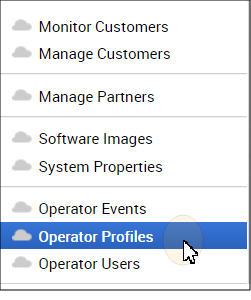
- [オペレータ プロファイル (Operator Profile)] 画面で、[新規プロファイル (New Profile)] ボタンをクリックします。
- [新規オペレータ プロファイル (New Operator Profile)] ダイアログ ボックスで、次のようにします。
- プロファイルの名前と説明を入力します。
- [設定タイプ (Configuration Type)] ドロップダウン メニューで、[セグメント ベース (Segment Based)] を選択します。
- [作成 (Create)] ボタンをクリックします。
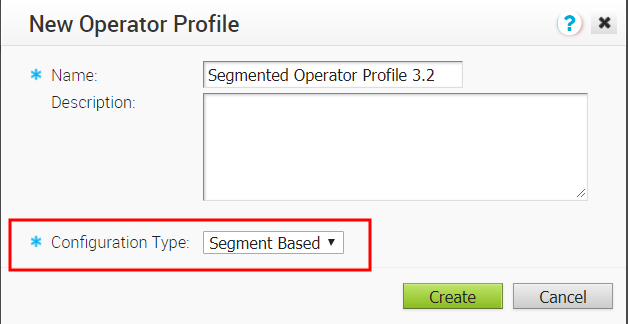
- 新しく作成された [オペレータ プロファイル (Operator Profile)] の画面で、[ソフトウェア バージョン (Software Version)] 領域に移動します。
- [ソフトウェア バージョン (Software Version)] 領域の [バージョン (Version)] ドロップダウン メニューでソフトウェア バージョンを選択します。(以下の図を参照。)

- [SD-WAN Orchestrator] 画面の上部にある [変更の保存 (Save Changes)] ボタンをクリックします。
[3.3.0 ソフトウェア リリースについては、このステップに重要な注意事項が追加されています(以下の注を参照)。]
セグメント化されたプロファイルを持つ Edge は、オペレータ プロファイルによってソフトウェア イメージの更新を受け取ります。そのためには、カスタマーのオペレータ プロファイルを切り替えるか、または選択した Edge に新しいオペレータ プロファイルを割り当てます。選択した Edge に新しいオペレータ プロファイルを割り当てる方法については、以降の手順で説明します。
[新しいオペレータ プロファイルを割り当てるには、次の手順を実行します。]
- SD-WAN Orchestrator のナビゲーション パネルから、[構成 (Configure)] > [Edge (Edges)] の順に移動します。
- [Edge (Edges)] 画面で、オペレータ プロファイルを割り当てる Edge を選択します。
- [アクション (Actions)] ドロップダウン メニューで、[オペレータ プロファイルの割り当て (Assign Operator Profile)] または [ソフトウェア イメージの割り当て (Assign Software Image)] を選択します(注:オペレータ スーパー ユーザーに対してのみ [アクション (Actions)] ドロップダウン メニューに [オペレータ プロファイルの割り当て (Assign Operator Profile)] が表示され、この機能にアクセスできる他のすべてのユーザーには [アクション (Actions)] ドロップダウン メニューに [ソフトウェア イメージの割り当て (Assign Software Image)] が表示されます)。
- 該当のダイアログ ボックス([オペレータ プロファイルの割り当て (Assign Operator Profile)] ダイアログ ボックスまたは [ソフトウェア イメージの割り当て (Assign Software Image)] ダイアログ ボックス)で、ステップ 3 で作成したセグメントベースのオペレータ プロファイルを選択します([注]:必要に応じて、カスタマーまたはパートナーにオペレータ プロファイルを割り当ててください)。
- [更新 (Update)] ボタンをクリックします。
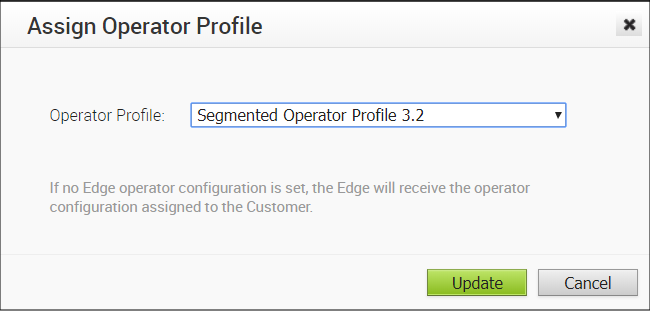
この操作が済むと、Edge は 3.2 ソフトウェア イメージの更新を受け取るようになり、イメージの更新プロセスの完了後に Edge が SD-WAN Orchestrator との通信を開始します。